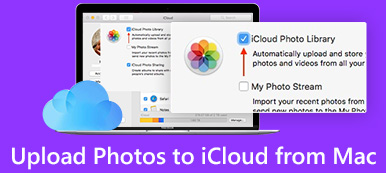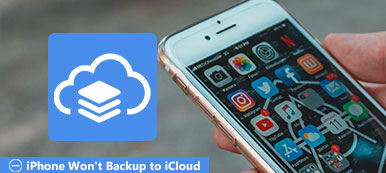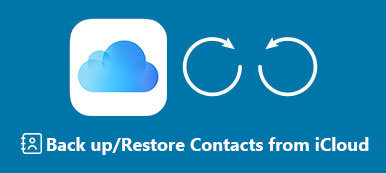iPhone jest nieodzowną częścią Twojego codziennego życia. Będziesz przechowywać obrazy, filmy i ważne pliki na swoim iPhonie. Jeśli te pliki zostaną przypadkowo usunięte i nie znajdziesz miejsca na odzyskanie tych nieświadomie usuniętych plików, możesz spróbować wykonać kopię zapasową czoła iCloud. Czasami jednak może się okazać, że kopia zapasowa iCloud nie powiodła się. Dlaczego kopia zapasowa iCloud nie działa? W tym miejscu artykuł omawia przyczyny, a także niektóre warunki rozliczenia niedziałającego tworzenia kopii zapasowych w iCloud. Jeśli masz taki problem, przeczytaj uważnie ten fragment i odpowiednio rozwiąż problem.
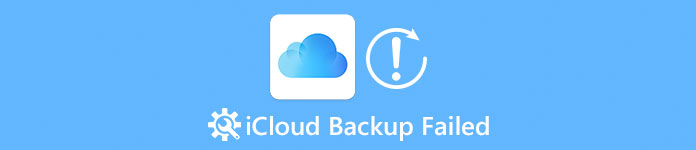
- Część 1. Przyczyny kopii zapasowej iCloud nie działają
- Część 2. Jak naprawić kopię zapasową iCloud nie działa
- Część 3. Najlepszy sposób na wykonanie kopii zapasowej iPhone'a, jeśli wykonanie kopii zapasowej iCloud nie powiodło się
Część 1. Przyczyny kopii zapasowej iCloud nie działają
Istnieje wiele powodów, dla których tworzenie kopii zapasowej iCloud nie działa. Najpierw sprawdź, czy niektóre funkcje zostały zamknięte, czy też nieświadomie zmieniłeś niektóre ustawienia. Jeśli nie zrobiłeś nic do swoich ustawień, możesz sprawdzić integralność swojego urządzenia. Zapoznaj się z wymienionymi przyczynami i znajdź przyczynę, dla której kopia zapasowa iCloud nie działa.
Powód 1: Może zapomniałeś otworzyć ustawienia kopii zapasowej iCloud. Tylko wtedy, gdy iPhone zostanie podłączony do zasilania, zablokowany i połączony z dostępną siecią Wi-Fi, iCloud rozpocznie automatyczne tworzenie kopii zapasowej.
Powód 2: Sprawdź, czy coś jest nie tak z twoim internetem. Może twoja kopia zapasowa iCloud może z powodzeniem pracować z innym łączem szerokopasmowym.
Powód 3: Coś jest nie tak z twoim urządzeniem iCloud lub zrobiłeś coś nie tak z twoimi ustawieniami.
Powód 4: Błąd iCloud może doprowadzić do awarii kopii zapasowej iCloud.
Część 2. Jak naprawić kopię zapasową iCloud nie działa
Po przeczytaniu powyższych powodów możesz dowiedzieć się, na czym polega problem. Nie musisz mieć jasności, na czym dokładnie polega problem. Po prostu wykonaj czynności wymienione poniżej, aby naprawić kopię zapasową iCloud, która nie działa łatwo.
Rozwiązanie 1: Nie można ponownie uruchomić urządzenia z systemem iOS, aby naprawić kopię zapasową usługi iCloud
Naciśnij i przytrzymaj przez chwilę przycisk „Uśpij / Obudź”. Nie możesz oderwać rąk, dopóki nie pojawi się suwak. Następnie przesuń suwak, aby wyłączyć. Poczekaj kilka sekund i przytrzymaj ten przycisk ponownie, aż pojawi się logo Apple. Następnie możesz uzyskać dostęp do iCloud, aby sprawdzić, czy już naprawiłeś problem z błędem tworzenia kopii zapasowej iCloud.
Jest to powszechne rozwiązanie, gdy utkniesz w problemach z iCloud, na przykład Zdjęcia z iPhone'a nie ładują się do iCloud, Kopia zapasowa iCloud nie jest kompletna itp.

Rozwiązanie 2: Zaloguj się ponownie na konto iCloud, aby naprawić kopię zapasową iCloud, nie działa
Usuń oryginalne konto iCloud i zaloguj się do niego ponownie, dzięki czemu usuniesz wszystkie informacje z iCloud. Wprowadź ponownie swoje konto iCloud i wybierz opcję „Nie wylogowuj mnie”. Jeśli chodzi o sprawę, możesz pozbyć się większości problemów z niedziałającą kopią zapasową w iCloud.

Rozwiązanie 3: Użycie innego konta iCloud do rozwiązania problemu nie powiodło się
Anuluj swoje oryginalne konto iCloud i zarejestruj nowe konto, aby tworzyć kopie zapasowe. Najpierw musisz wprowadzić adres e-mail, a następnie dwukrotnie wprowadzić swoje hasło. Jeśli chcesz, możesz ustawić pewne pytania bezpieczeństwa na wszelki wypadek. To powinno być alternatywne rozwiązanie, aby naprawić kopię zapasową iCloud nie działa poprawnie.
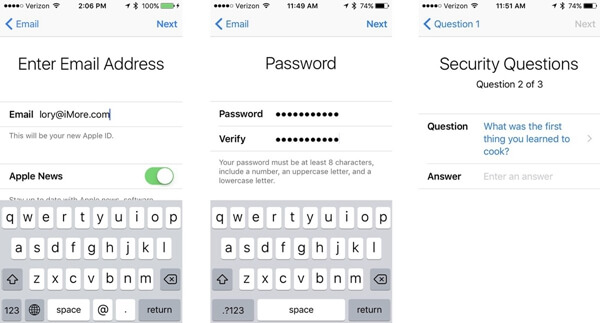
Rozwiązanie 4: Sprawdź i zresetuj ustawienia sieci, aby naprawić kopię zapasową iCloud
Najpierw sprawdź ustawienia sieciowe i dowiedz się, czy coś jest nie tak. Powinien to być ważny powód niepowodzenia kopii zapasowej iCloud. Otwórz aplikację „Ustawienia” i kliknij opcję „Ogólne”. Znajdź „Resetuj” u dołu ekranu telefonu komórkowego i dotknij go. Następnie pojawi się sześć różnych opcji i musisz wybrać trzecią „Resetuj ustawienia sieciowe”.
Te rozwiązania pomagają, kiedy twoja kopia zapasowa iCloud nie pojawia się na twoim iPhonie.

Rozwiązanie 5: Usuń niepotrzebne i stare kopie zapasowe iCloud, aby rozwiązać problem z kopią zapasową iCloud
Ponieważ spowoduje to pewne problemy, gdy zużyjesz większość miejsca na kopię zapasową iCloud, sugerujesz usunięcie niepotrzebnych lub starych kopii zapasowych iCloud. Możesz też zapisać dodatkowe niepotrzebne i stare kopie zapasowe, aby naprawić kopię zapasową iCloud, która nie działa.
Krok 1. Wybierz „Ustawienia”> „Zarządzaj pamięcią”> „Kopia zapasowa” i wybierz urządzenie z listy.
Krok 2. Sprawdź przestrzeń dyskową urządzenia, a następnie dotknij „Usuń kopię zapasową”> „Wyłącz / Usuń”, aby zwolnić więcej miejsca.
Jeśli cała kopia zapasowa iCloud składa się z kilku ważnych danych i nie chcesz ich usuwać, przejdź do tej strony do usuń dane iCloud wybiórczo.
Uwaga: Po usunięciu kopii zapasowej iCloud wyczyścisz wszystkie dane w kopii zapasowej. Więc jeśli masz coś ważnego, czego nie chcesz usunąć, po prostu zdobądź Odzyskiwanie iCloud po pierwsze, a następnie go usunąć.

Rozwiązanie 6: Upgrade systemu iOS, aby pozbyć się kopii zapasowej iCloud nie działa
Musisz nadążyć za szybkością aktualizacji systemu iOS. Otwórz aplikację „Ustawienia” w telefonie, a następnie kliknij opcję „Ogólne”. Następnie znajdź opcję „Aktualizacja oprogramowania” i kliknij ją. Wybierz „Pobierz i zainstaluj”, a następnie wprowadź hasło i rozpocznij proces pobierania. Następnie sprawdź, czy problem „kopia zapasowa iCloud nie działa” został już rozwiązany.
Możesz również chcieć wiedzieć: Jak przeglądać kopię zapasową iCloud.
Rozwiązanie 7: Nie można przywrócić ustawień fabrycznych urządzenia iPhone / iPad / iPod w celu naprawienia kopii zapasowej w usłudze iCloud
Otwórz aplikację „Ustawienia” i znajdź opcję „Ogólne”, a następnie kliknij opcję „Resetuj” u dołu ekranu. Pojawia się sześć różnych opcji. Aby rozpocząć przywracanie ustawień fabrycznych, wystarczy wybrać opcję „Wymaż całą zawartość i ustawienia”. Pamiętaj tylko, że wszystkie ustawienia zostaną usunięte, gdy będziesz musiał naprawić kopię zapasową iCloud nie powiodła się w ten sposób.

Nie przegap: Podczas tworzenia kopii zapasowej w usłudze iCloud wystąpił problem, jak to naprawić?
Część 3. Najlepszy sposób na wykonanie kopii zapasowej iPhone'a, jeśli wykonanie kopii zapasowej iCloud nie powiodło się
Jak widać, powody i rozwiązania są dość wybredne. Jeśli twoja kopia zapasowa iCloud nie powiodła się i nie chcesz tracić czasu na te wybredne kroki, po prostu zwróć się o pomoc do tworzenia kopii zapasowych i przywracania danych iOS. iOS Data Backup & Restore jest w stanie z łatwością tworzyć kopie zapasowe i przywracać dane z systemu iOS na komputer i jest to najbardziej zalecane oprogramowanie. Za pomocą tego oprogramowania można w prosty sposób utworzyć kopię zapasową danych systemu iOS, takich jak wiadomości, kontakty, filmy, notatki, pliki audio i dokumenty, za pomocą jednego kliknięcia. Poza tym możesz przywrócić dowolne dane z tym oprogramowaniem, w tym pocztę głosową, historię połączeń, zakładki Safari itd.
Najważniejsze funkcje tworzenia kopii zapasowych i przywracania danych iOS
- Kopia zapasowa i przywracanie danych iOS może stworzyć idealną kopię zapasową danych bez utraty danych w procesie tworzenia kopii zapasowej danych iOS.
- Możesz przywrócić z urządzenia iOS, a także wyeksportować je na swój komputer w formacie HTML, CSV lub vCard.
- Dla tego oprogramowania istnieje gwarancja bezpieczeństwa 100%, co oznacza, że twoje dane są całkowicie bezpieczne podczas tworzenia kopii zapasowej.
- Może obsługiwać prawie wszystkie typy danych, w tym kontakty, wiadomości, historię połączeń, notatki, zdjęcia, kalendarz, przypomnienie, pocztę głosową, WhatsApp i załączniki, notatki głosowe, zakładki safari, historię safari, zdjęcia aplikacji, wideo z aplikacji, dźwięk z aplikacji, aplikacje dokument.
- Obsługuje prawie wszystkie urządzenia iOS, iPad, iPad Pro, Air 5/4/3/2/1, mini 6/5/4/3/2/1, iPhone 15/14/13/12/11/XS/XR /X/8/7/6 itd.
Jak wykonać kopię zapasową i przywrócić za pomocą kopii zapasowej i przywracania danych iOS
Krok 1. Wybierz iOS Data Backup
Przeczytaj informacje, jeśli kopia zapasowa iCloud nie działa, a następnie możesz ją kupić. Po pomyślnym zakupie zarejestruj kopię zapasową i przywracanie danych iOS. Kod rejestracyjny zostanie wysłany na Twój adres e-mail podany w formularzu zamówienia. Po rejestracji dotknij „Kopia zapasowa danych iOS” na poniższym interfejsie, a następnie podłącz urządzenie iOS do komputera za pomocą USB.

Krok 2. Wybierz dokładny typ danych
W międzyczasie możesz zauważyć, że dostępne są dwie opcje tworzenia kopii zapasowych, jedna to „Standardowa kopia zapasowa”, a druga to „Zaszyfrowana kopia zapasowa”. Jeśli wybierzesz opcję „Standardowa kopia zapasowa”, wystarczy wybrać dokładny typ danych, którego potrzebujesz. Lub najpierw ustawisz hasło, a następnie wybierz typ danych. (Dobrze zachowaj hasło, ponieważ musisz go użyć, gdy chcesz przywrócić dane na urządzeniu z systemem iOS lub komputerze).

Krok 3. Wybierz folder plików i uruchom kopię zapasową danych
Po wybraniu odpowiedniego typu danych kliknij przycisk „Dalej”, a następnie wybierz folder plików lub utwórz nowy, aby zapisać kopię zapasową. Ponieważ wszystko to zostało zrobione, natychmiast rozpocznie się tworzenie kopii zapasowej. Możesz w przejrzysty sposób poznać informacje o kopii zapasowej, w tym ścieżkę i format kopii zapasowej.

Po utworzeniu kopii zapasowej iCloud możesz używać Ekstraktor kopii zapasowej iCloud łatwo przywrócić dane.
Wnioski:
Ponieważ kopia zapasowa i przywracanie danych iOS umożliwia wykonanie kopii zapasowej i przywracanie danych iOS na komputer jednym kliknięciem w łatwy, elastyczny, szybki i bezpieczny sposób, jest to doskonały wybór, którego nie możesz przegapić. Gdy kopia zapasowa w iCloud nie powiedzie się lub miejsce w iCloud nie jest wystarczające, natychmiast użyj kopii zapasowej i przywracania danych iOS. Zdziwisz się, jakie to proste.